活动 4:创建新的仿真模型和热分析
需要增加散热片的大小以使散热片外边缘的温度降至 70 C 以下。由于您正在实验不同的设计,因此还不希望更改生产模型。对仿真模型所做的更改不影响生产模型。
在本活动中,您将完成以下任务:
创建新仿真模型
删除模型中不会影响仿真的零部件
将散热片每一侧的宽度增加 80 毫米
将散热片每一端的长度增加 65 毫米
创建新的热分析,然后将网格大小设置为 10 毫米
将模型材料更改为铝。

新的仿真模型(左侧)。简化的仿真模型,具有扩展的散热片(右侧)。
前提条件
- 活动 3 已完成。
步骤
- 创建新仿真模型。
- 单击
 (“仿真”工作空间 >“设置”选项卡 >“简化”面板 >“简化”)以访问“简化”环境。
(“仿真”工作空间 >“设置”选项卡 >“简化”面板 >“简化”)以访问“简化”环境。 - 单击
 (“仿真”工作空间 >“简化实体”选项卡 >“创建”面板 >“新建仿真模型”)以创建新的仿真模型。
(“仿真”工作空间 >“简化实体”选项卡 >“创建”面板 >“新建仿真模型”)以创建新的仿真模型。 “仿真模型 2”将显示在浏览器中,且处于激活状态并展开。
“仿真模型 2”将显示在浏览器中,且处于激活状态并展开。
- 删除配件和水体积零部件,以缩短分析时间并提供与模型 1 的有效比较。
- 在浏览器中,展开
 “模型零部件”。
“模型零部件”。 - 在
 “Water:1”零部件上单击鼠标右键,然后选择
“Water:1”零部件上单击鼠标右键,然后选择  “删除”。注意:“删除”可从仿真模型中删除零件。恢复零件的唯一方式是,从时间轴中删除“删除”命令或创建新仿真模型。
“删除”。注意:“删除”可从仿真模型中删除零件。恢复零件的唯一方式是,从时间轴中删除“删除”命令或创建新仿真模型。 - 重复步骤 b 以删除
 “Fittings:1”零部件。
“Fittings:1”零部件。 - 单击 ViewCube 旁边的“主视图”将模型返回到其原始大小和方向。

- 将散热片每一侧的宽度增加 80 毫米。
- 在浏览器中,单击“管道”旁边的
 将其隐藏。
将其隐藏。 - 单击 ViewCube 的“上”面来调整散热片的方向。
- 单击
 (“仿真”工作空间 >“简化实体”选项卡 >“创建”面板 >“拉伸”)以打开“拉伸”对话框。
(“仿真”工作空间 >“简化实体”选项卡 >“创建”面板 >“拉伸”)以打开“拉伸”对话框。 - 在模型的左上方单击鼠标左键,并将窗口选择拖至模型左侧边的上方。注意:务必将选择窗口拖动到右侧以仅选择完全包含在选择窗口内的轮廓。
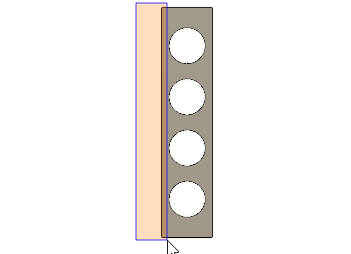
- 在“拉伸”对话框中,设置 80 毫米的距离。
- 确认选择了 14 个轮廓,且“操作”为“合并”,然后单击“确定”以接受命令并关闭对话框。
- 重复步骤 c. 到 f. 将散热片的另一侧延伸 80 毫米。
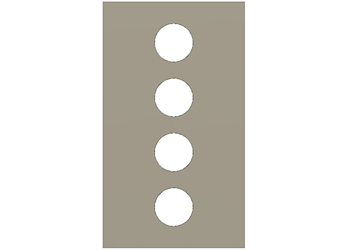
- 将散热片每一端的长度增加 65 毫米。
- 单击
 (“仿真”工作空间 >“简化实体”选项卡 >“创建”面板 >“拉伸”)以打开“拉伸”对话框。
(“仿真”工作空间 >“简化实体”选项卡 >“创建”面板 >“拉伸”)以打开“拉伸”对话框。 - 在模型的左上方单击鼠标左键,并将窗口选择拖至模型顶端的右侧。
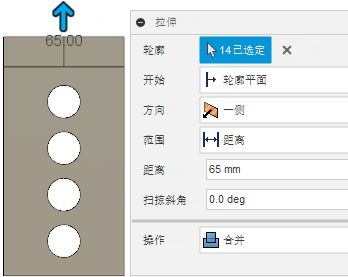
- 在“拉伸”对话框中,设置 65 毫米的距离。
- 确认选择了 14 个轮廓,且“操作”为“合并”,然后单击“确定”以接受命令并关闭对话框。
- 重复步骤 a. 到 d. 将散热片底端延长 65 毫米。
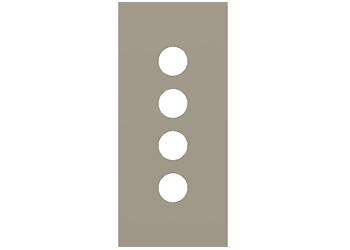
- 单击
 (“仿真”工作空间 >“简化实体”选项卡 >“完成简化”面板 >“完成简化”)以返回到“设置”选项卡。注意:“新建分析”对话框将自动打开。
(“仿真”工作空间 >“简化实体”选项卡 >“完成简化”面板 >“完成简化”)以返回到“设置”选项卡。注意:“新建分析”对话框将自动打开。
- 创建新的热分析,然后将网格大小设置为 10 毫米。
- 在“新建分析”对话框中,选择
 “热量”。
“热量”。 - 在大缩略图图像右上角,单击
 “设置”图标以访问“设置”对话框。
“设置”图标以访问“设置”对话框。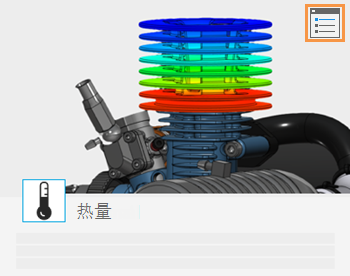
- 从对话框的左侧框中选择“网格”以显示网格设置。
- 单击“绝对大小”并在输入字段中键入 10 毫米。注意:通过使用绝对网格大小,您可以确保结果基于相似的网格大小。
- 单击“返回”以应用更改。
- 在“新建分析”对话框中,单击“创建分析”以创建分析并关闭对话框。
- 将散热器模型的材料更改为“铝”。
- 单击
 (“仿真”工作空间 >“设置”选项卡 >“材料”面板 >“分析材料”)以打开“分析材料”对话框。
(“仿真”工作空间 >“设置”选项卡 >“材料”面板 >“分析材料”)以打开“分析材料”对话框。 - 在“分析材料”对话框中,单击左下角的“全选”以选择所有零部件。
- 将其中一个下拉菜单的“分析材料”更改为“铝”。
- 单击“确定”关闭“分析材料”对话框。
- 在浏览器中,展开
 “模型零部件”。
“模型零部件”。 - 单击“管道”旁边的
 以使其可见。
以使其可见。 - 单击 ViewCube 上方的
 “主视图”,将模型返回其原始大小和方向。
“主视图”,将模型返回其原始大小和方向。
活动 4 概要
在本活动中,您完成了以下任务:
- 创建新仿真模型
- 删除了模型中不会影响仿真的零部件
- 将散热片每一侧的宽度增加了 80 毫米
- 将散热片每一端的长度增加了 65 毫米
- 创建了新的热分析,然后将网格大小设置为 10 毫米
- 将模型材料更改为“铝”。